Win10人脉的设置和固定多个联系人到任务栏方法
1、Windows10系统“人脉”的设置和固定多个联系人到任务栏方法将联系人添加到“人脉”中:点击任务栏中“人脉”的图标(小双人),在打开的对话框中点击:查找并固定联系人;

3、在打开的人脉 - 联系人窗口,我们点击“+”号,添加联系人;
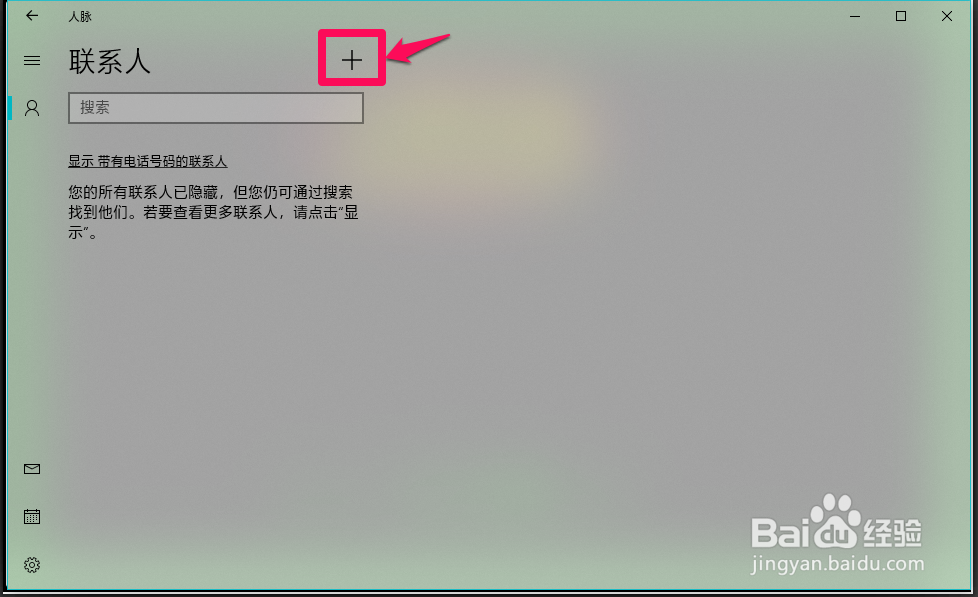
5、如需要继续添加联系人,再点击联系人后面的“+”号,按照添加刘小敏联系人的方法,添加第二个联系人,第三个 ……;

7、我们点击固定到任务栏以后,弹出一个询问对话框:是否要将一个联系人固定到任务栏?点击:固定(P);

9、点击记事本窗口左上角的【文件】,在下拉菜单中点击【另存为】;
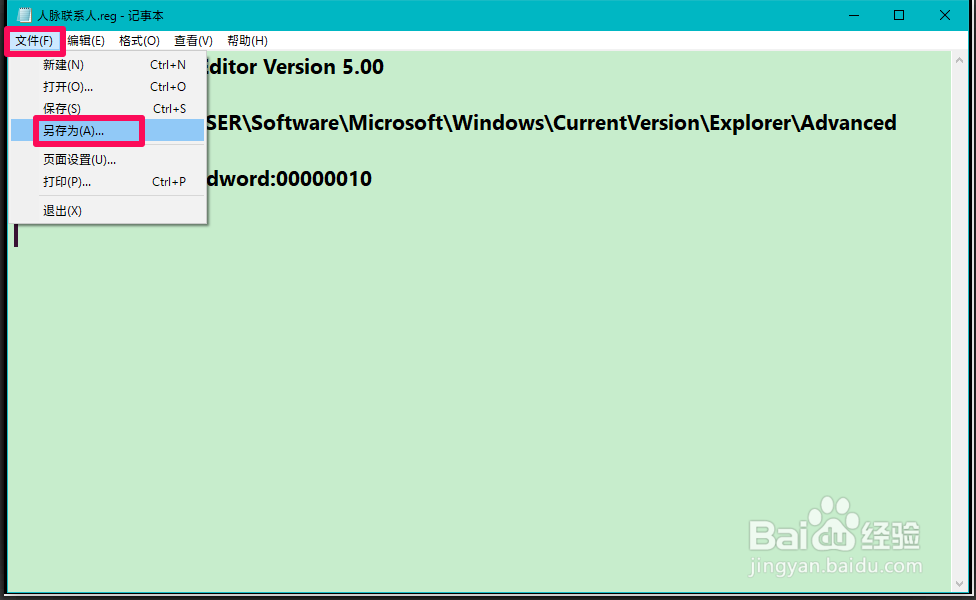
11、回到系统桌面,我们找到并左键双击【人脉联系人.reg】注册表文件图标,在先后弹出的注册表编辑器对话框中点击:是(Y)和确定;

13、取消任务栏中的联系人:如果需要取消固定到任务栏中的联系人,右键点击需要取消的联系人头像,在右键菜单中点击:从任务栏取消固定。

15、以上即:Windows10系统“人脉”的设置和固定多个联系人到任务栏方法,亲测有效,供朋友们参考和使用。
声明:本网站引用、摘录或转载内容仅供网站访问者交流或参考,不代表本站立场,如存在版权或非法内容,请联系站长删除,联系邮箱:site.kefu@qq.com。
阅读量:74
阅读量:72
阅读量:25
阅读量:91
阅读量:94